카카오톡은 언제, 어디서든지 사용할 수 있는 메신저 프로그램입니다. 사용하기 워낙 편리하고, 스마트폰 이용자는 99% 이용하고 있다고 봐도 무방할 정도로 많은 유저들이 사용하고 있습니다. 더불어 이젠 카카오톡으로 업무도 보고, 무엇인가를 구매도합니다. 저는 새로운 PC 또는 노트북을 구매할 때, 항상 처음으로 하는 일이 카카오톡 PC 버전을 받습니다.
이미 카카오톡 PC 버전을 알고 계신분들도 많지만, 잘 모르시거나 어떻게 다운로드하는지 잘 모르시는 분들 또한 꽤나 계십니다. 그런 분들을 위해 아래 카카오톡 PC 버전 설치 및 다운로드 방법을 정리하도록 하겠습니다.
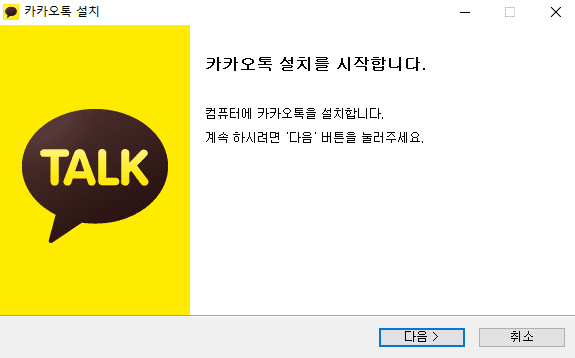
Windows 카카오톡 PC 버전 설치
- 카카오톡 공식 홈페이지에 접속하세요.
- 링크를 클릭하시면, 카카오톡 공식 홈페이지로 이동합니다.
- 우측 상단의 다운로드의 커서를 올려서 PC 버전 아래 Windows를 클릭해주세요.
- (Setup.exe파일이 자동으로 다운로드됩니다.)
- 다운로드 받은 Setup.exe 파일을 실행시켜, 카카오톡 PC 버전을 설치해주세요.
- 카카오톡 실행하신 후 본인의 카카오톡 아이디와 비밀번호를 입력해주세요.
- 아이디가 없으시다면 만들어주세요. 링크를 클릭하면 카카오톡 계정 만드는 페이지로 이동합니다.
- 내 PC 인증받기, 1회용 인증받기 중 본인의 상황에 맞게 클릭해주세요.
- 내 PC 인증받기는 한번 인증받은 후에 추가적으로 인증을 받을 필요가 없습니다.
- 1회용 인증받기는 로그인 하실때마다 인증을 해주셔야 합니다.
- 모바일 카카오톡으로 접속하여, 인증 번호를 PC 또는 노트북에 기입해주세요.
- 인증 번호 메시지가 오지 않을 경우 아래와 같은 방법으로 해결할 수 있습니다.
- [모바일 카카오톡] 설정→개인/보안→기기 연결 관리→보안 인증번호
- 인증 번호 메시지가 오지 않을 경우 아래와 같은 방법으로 해결할 수 있습니다.
Mac 카카오톡 PC 버전 설치
- Mac App Store에 접속하세요.
- 카카오톡을 검색하고 설치해주세요.
- 링크를 클릭하시면, 카카오톡 설치 페이지로 이동합니다.
- 애플 아이디와 비밀번호 인증 후 설치가 가능합니다.
- 카카오톡 실행하신 후 본인의 카카오톡 아이디와 비밀번호를 입력해주세요.
- 아이디가 없으시다면 만들어주세요. 링크를 클릭하면 카카오톡 계정 만드는 페이지로 이동합니다.
- 내 Mac 인증하기, 1회용 인증하기 중 본인의 상황에 맞게 클릭해주세요.
- 내 Mac 인증하기는 한번 인증받은 후에 추가적으로 인증을 받을 필요 없습니다.
- 1회용 인증하기는 로그인하실 때마다 인증을 해주셔야 합니다.
- 모바일 카카오톡으로 접속하여, 인증 번호를 Mac에 기입해주세요.
- 인증번호 메시지가 오지 않을 경우 아래와 같은 방법으로 해결할 수 있습니다.
- [모바일 카카오톡] 설정→개인/보안→기기 연결 관리→보안 인증번호
- 인증번호 메시지가 오지 않을 경우 아래와 같은 방법으로 해결할 수 있습니다.
관련 글
노트북 수명 늘리는 방법
노트북 배터리 수명 늘리는 방법
애플 앱스토어 환불 방법
2021 노트북 추천 및 리뷰 정리
맥북 한글 오피스 사용하는 방법



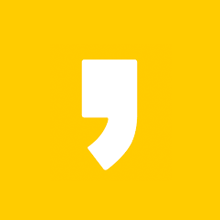




최근댓글